今天我姐夫拿了个路由器过来,想路由器连接路由器的,之前我们是拉好网线过去,可是他电脑坏了拿去修,只好路由器拿过来我这边设置【嘿嘿,新买的路由器好漂亮啊】,然后我设置了一下,好郁闷,网上的教程,真的是误导了我啊!结果,无奈之下,最后才明白他想表达什么,也许我笨吧!
首先,我这个方法,就是所谓的把第二个路由器当电脑来使用,用我路由器的LAN【连电脑】来连接我姐夫路由器的WAN【连ADSL】来实现两个路由器连接使用
首先,我的路由器【图中的A】的默认IP是192.168.0.1的,但是,我姐夫的默认是192.168.1.1的,这都是默认的设置,这样,我也不需要去更改了,如果你的两个路由器的IP是一样的,那么你修改下,反正192.168.1.x,两个弄不一样即可
下一步,开启DHCP服务器
下一步,我姐夫路由器【图中的B】设置网络的地方,也就是设置宽带那里,我们不要选择ADSL,我们选择动态IP,因为我这边已经弄了ADSL自动拨号,另外一边弄动态IP即可,然后保存重启路由器,
PS:补充,我没考虑到DHCP的过期问题,大家要在路由器A【也就是主路由器】绑定DHCP的MAC,给他分配一个IP和填写路由器的MAC地址用来绑定,这样就避免了以后的麻烦!
MAC地址获取方法,路由器B连接电脑的时候,开始-运行-输入CMD-键入ipconfig /all指令然后回车
里面有个以太网适配器 本地连接:,下面的数据中有个物理地址,这就是MAC地址
最后,自己弄其他的设置,比如无线网络啊什么的,这些就不关事了,只要两边的IP不要相同,关于WAN的是动态IP,所以不用管了
好了,两边的路由器就这么简单的设置即可,重复一次简单介绍,主路由器开启DHCP服务器,次路由器设置动态IP的网络即可,然后两个路由器的IP不要相同,也就是LAN的IP,然后我们只需要把网线从A的LAN接口【连电脑的】连接到另外一个路由器的WAN接口【连ADSL的】即可,如果不行请重启路由器一次!
上面的图从百度搜索,教程网上也很多方法,这是其中一个简单的,网上的教程说的乱七八糟的!


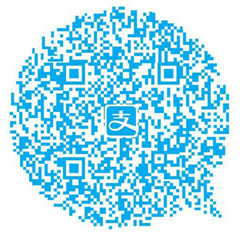


2012年05月28日 18:06 -9楼
好吧,这个串联
2012年05月28日 18:08 地下1层
@一堵墙 恩
2012年05月28日 21:38 -8楼
嘿嘿,这个非常的好。。。
2012年05月28日 21:41 地下1层
@Jr 哎,我整天都犯愁写什么教程好!
2012年05月29日 10:07 -7楼
嗯~对大家很有帮助的,可以考虑弄个视频教程
2012年05月29日 10:18 地下1层
@ZtyHome 啊,很简单的啊,话说我想弄也不可能,路由器不是我的,拿过去了
2012年05月31日 19:17 -6楼
路由器不是有很多插孔么??
2012年05月31日 19:58 地下1层
@随心 恩,LAN和WAN